Windows8コンシューマープレビューの紹介
一瞬前にバルセロナで、我々はそれを試してみることに興味のある人のために今すぐダウンロードすることが可能なWindows8コンシューマープレビューのリリー 私たちは今、何ヶ月もの仕事で懸命にしてきた、と我々はまだやることがたくさんありますが、私たちはあなたに新しいオペレーティングシステムの最新 私はWindowsチームのライターであり、今後数週間にわたって、私はあなたがWindows8で見ることを期待できるものについてのWindowsエクスペリエンスブログでここに
windowsを再想像
Windows8では、Windowsの全体的な経験が再想像されています。 これは、タッチ対応のタブレットから、ラップトップ、デスクトップやオールインワンに、デバイスの広い範囲で動作するように設計されています。 私達はあなたのapps、あなたのファイルおよびあなたがほとんどについて気遣う情報への即刻のアクセスを与えるようにWindows8を設計しました従って Windows8のPcの間で容易に動き、事実上どこでもからのあなたのファイルそして設定にアクセスできます。 私たちは、タッチをファーストクラスの経験と高速かつ流動的なマウスとキーボードでナビゲートしました。 そしてちょうどWindows7のように、信頼性およびセキュリティ機能は造られます。 これは、Windows7の最高の、より良い作られています。
Windows8Consumer Previewをインストールする前に知っておくべきいくつかのこと
ダウンロードを開始する前に、いくつかのことに注意してください。
まず、これはプレリリースオペレーティングシステムです
Windows8コンシューマープレビューはちょうどそれです:来るもののプレビュー。 これは進行中の作業を表しており、いくつかのことは最終リリースの前に変更されます。 これは、いくつかのしゃっくりやバグが発生することを意味します。 このようなプレビューを広くリリースすることの素晴らしいことの一つは、テレメトリ、フォーラム、ブログの投稿を通じて、粗いエッジのいくつかを滑らかにすることができる多くのフィードバックを得る機会を与えてくれることです。
第二に、あなたは新しい技術とかなり快適でなければなりません
あなたはプレリリース(ベータ)ソフトウェアを実行することに慣れている場合、あな ハードウェア仕様のリストがあなたにとって少し圧倒されている場合、または予期しないことが起こった場合に何をするのかわからない場合は、こ
一般的なプレリリースソフトウェアと同様に、Windows8Consumer Previewの公式サポートはありませんが、問題がある場合は、私たちと共有してください。 Windows8Consumer Preview forumで実行する問題の詳細な説明を投稿できます。 私たちはあなたの意見を見ることができ、あなたが見つけたのと同じ問題を見たコミュニティの他のメンバーからの助けを見つけるかもしれません。 さらに、Windows webサイトのWindows8Consumer Preview FAQには、Windows8の経験をより生産的で楽しいものにするための情報があります。
そして最後に、適切なハードウェアが必要になります
Windows8Consumer Previewは、今日のWindows7を動かすのと同じハードウェア上で実行する必要があります。 一般的に、Windows8Consumer Previewは、次のようなPC上で実行されることが期待できます:
- 1 1Gb RAM(32ビット)または2GB RAM(64ビット)
- ハードディスク空き容量16GB(32ビット)または20GB(64ビット)
- DirectX9graphics device with WDDM1.0or higher driver
- 1024×768最小画面解像度
-
ただし、windows8の特定の機能を使用するために考慮すべきいくつかの追加要件があります。 スナップ機能を使用するには、1366×768以上の解像度のPCが必要です。 タッチを使用する場合は、マルチタッチ対応のラップトップ、タブレット、またはディスプレイが必要になります。 Windows8は、少なくとも五つの同時タッチポイントをサポートしていますので、ハードウェアがそうでない場合は、画面上のキーボードを入力し、課題のより多くの また、windowsストアを試してみたり、アプリをダウンロードしてインストールしたり、設定やファイルをWindows8PCから別のPcに転送したりするには、インターネッ
ハードウェア要件の詳細については、Building Windows8ブログのこの記事を参照してください。 また、Windowsハードウェアチームは、Windows8用のMicrosoft Touch Mouseの更新を計画していると私に伝えています。 このブログ記事では、彼らの発表とWindows8でMicrosoftハードウェアマウスとキーボードを使用する上での詳細情報を読むことができます。
それをすべて読んだことがあり、試してみる準備ができているなら、行きましょう!
始まり
新しいスタート画面から始まります。
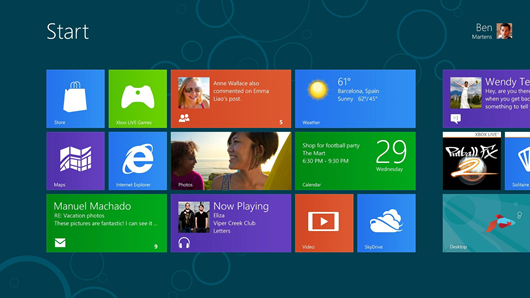
ここでは、Windowsエクスペリエンスをどのように再想像したかを最初に見ていきます。 あなたは私たちがWindows Phoneでやったことを見てきた場合、これはおなじみに見えるかもしれません。 スタート画面から、アプリの起動、タスクの切り替え、コンテンツの共有、通知の確認を行うことができます。 ニュース、スポーツ、そしてあなたの友人が何をしているか-タイルは、リアルタイムの更新を示しています。 あなたのスケジュールを確認したり、情報を検索せずに最新の天気予報を取得することができます—あなたの次の予定を見たり、新しい電子メールを持っ このデザインスタイルは、あなたが簡単かつ迅速にしたいコンテンツにあなたを得るための携帯電話上で素晴らしいですし、PCの画面全体に拡張、そ
この画面をカスタマイズして、天気、ウェブサイト、プレイリスト、連絡先など、気になるすべての情報を一箇所に配置することができます。 あなたのお気に入りのアプリは、常にフロントとセンターです。 スタート画面で物事を整理してグループ化する方法を決定するため、コンテンツの表示と操作はこれまで以上に高速です。
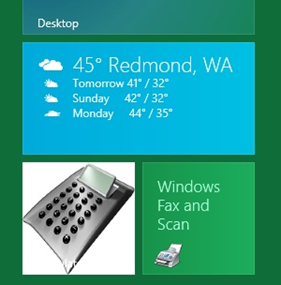
クラウドの礼儀、Pc間で簡単に移動
クラウドを使用して情報を保存するとき、どこに座って 音楽、写真、ファイル、連絡先、設定は1つのデバイスに保存されるのではなく、1つの場所、つまりクラウドに保存されます。 私は書くのが好きで、私がそれをするとき、私はいつも同じ場所にいるわけではありません。 Microsoftアカウントを使用すると、あるWindows8PCでプロジェクトを開始し、別のpcで終了できます。
MicrosoftアカウントでWindows8PCにサインインすると、テーマ、言語設定、ブラウザーのお気に入りなど、すべてのユーザー、ファイル、設定にすぐに接続されます。 Hotmail、SkyDrive、Facebook、LinkedIn、Twitterなどのサービスも、お気に入りのクラウドサービスをMicrosoftアカウントに接続できます。 また、SkyDrive、Facebook、Flickrのいずれの写真、ドキュメント、その他のファイルにもすぐにアクセスできます。 サインインすると、新しいWindows8PCでもファイルと設定にアクセスできます。 そしてあなたのWindows8のPCを共有すれば、だれでもマイクロソフトの記述と署名によって彼らの自身の個人化された、雲接続された経験があること
タイプしてクリックするか、スワイプしてタップする
新しいタッチベースのPcでは、マウスとキーボードで行うこともタッチで簡単にできます。 あなたはスマートフォンやタブレットで触れるために慣れてきた場合は、Windows8で自宅で右に感じるでしょう。 あなたは、アプリを切り替えるあなたのスタート画面を整理し、パンと本当にあなたがやりたいことを飛ぶためにズームすることができます。
Windows8は、タッチを念頭に置いて最初から設計されたフル機能のPCオペレーティングシステムです。 しかし、このような長いブログ記事を入力したり、グラフィックデザインのような正確な作業をしたり、一人称シューティングゲームをプレイしたりする場合は、おそらくマウスとキーボードも使用したいと思います。 私はタッチを使用していないとき、私はすべてのために私のキーボードを使用するので、私はwindows8がファーストクラスの市民としてマウスとキーボードを保 人々はさまざまな方法で作業し、Windows8はそれに応じて適応します。
チャームを使用すると、より高速に作業できます
Windows8では、オペレーティングシステムを回避し、一般的なタスクを実行するための新しい高速な方法が 彼らはチャームと呼ばれています。 画面の右端からスワイプするか、マウスを右上隅に移動すると、チャームバーが表示されます(Windowsキー+Cを使用することもできます)。 チャームは、Windows8のキータスクに移動する最も簡単な方法です。 あなたは、スタート画面に移動するか、一般的なタスクへの迅速なショートカットのためのチャームを使用することができます。
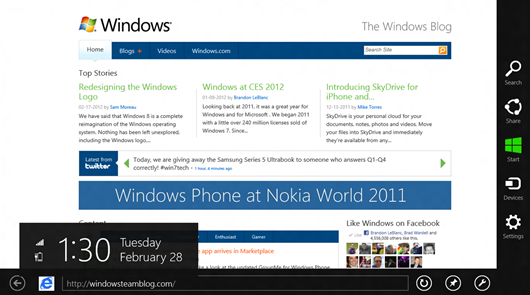
検索
Windows7と同様に、Windows8を使用すると、pc上のアプリ、設定、またはファイルを簡単に検索できます。 そして、検索の魅力で、検索は今、さらに深くなります。 アプリ内やウェブ上で検索できるため、メールアプリで特定のメールをすばやく見つけたり、友人がPeopleアプリを使用してFacebookに投稿した内容を確認したり また、スタート画面からアプリ内から検索結果を取得することもできます。 必要な情報がweb上にある場合は、検索結果でInternet Explorerを選択するだけで、検索結果が表示されます。 Windows8用に特別に設計されたアプリは、検索チャームを簡単に使用できるため、より多くのアプリをインストールすると、映画のレビューやショーの時間、レストラ キーボードを使用している場合は、スタート画面から右に検索することもできます–入力を開始するだけで、結果が表示されます。 結果をフィルター処理して、アプリや設定を表示したり、個々のアプリ内で検索したりできます。
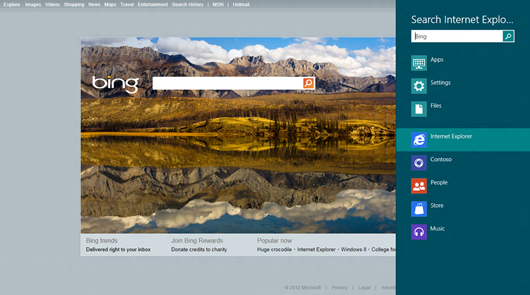
共有
私はウェブ上で素晴らしいものを読んだり、私を笑わせる絵を見 共有の魅力は、それが信じられないほど簡単になります。 また、検索と同様に、アプリは簡単に共有にフックできるため、優れたコンテンツを共有するためにアプリを出入りする必要はありません。 あなたはすぐにメールアプリで賢明な言葉を送信したり、SkyDriveの上で素晴らしい写真を共有することができます。 あなたが最も頻繁に使用するアプリは、迅速なアクセスのために最初に一覧表示され、あなただけの一人で、または一度にすべての連絡先と共有する
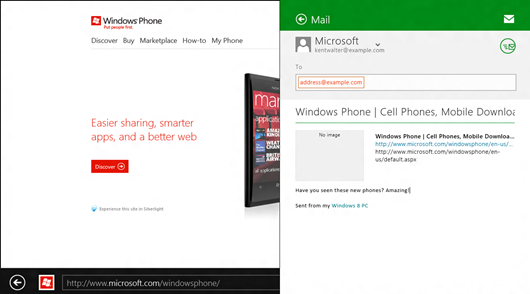
デバイス
デバイスチャームを使用すると、デジタルカメラから写真を取得したり、テレビにビデオをストリーミングしたり、デバイスにファイルを送信したりすることができるように、使用したいデバイスにアクセスすることができます。 たとえば、ビデオアプリで映画を見ていて、ルーム内のすべての人と共有したい場合、デバイスチャームを使用すると、ビデオをXboxにストリーミングしてテ
設定
設定チャームは、音量を設定したり、PCをシャットダウンするなどの基本的なタスクのために行く場所です。 アプリを使用しているときは、設定チャームを使用すると、そのアプリの設定に移動するため、電子メールアカウントの設定、サウンドとビデオのオプショ 設定チャームを使用すると、テーマの変更、ホームグループとの共有の設定、またはWindows Updateの使用ができるように、PCの設定に直接移動することもできます。
アプリの切り替えとスナップ
タッチを使用している場合は、左端からスワイプして最後のアプリに戻るか、スワイプし続けて複数のアプリに戻 マウスを使用している場合は、左上隅に移動するだけで、最後のアプリが表示されます。 また、コーナーからマウスを下に移動して、最近使用したアプリを表示することもできます。 または、私のお気に入りの機能のいずれかを試すことができます: 左からスワイプし、最後のアプリを画面の左側または右側にスライドさせて所定の位置にスナップします。 あなたが仕事をしている間、あなたの音楽コントロールを維持したり、ゲームをプレイしながらTwitterで目を維持するのに最適です。
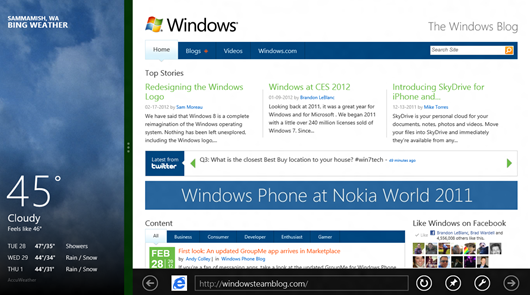
Windowsストアからアプリを入手する
では、これらの優れたアプリをどこで入手しますか? 新しいWindowsの店を使うと、容易に見つける部門で分かれているいろいろなappsを、すべて発見できます。 私たちは、私たちが愛するアプリを強調し、頻繁にダウンロードされた、高品質のアプリへの迅速なアクセスを提供し、他の人がアプリを評価している 今朝、私たちはWindows8First Apps Contestの受賞者を発表しました。
お使いのブラウザはHTML5ビデオをサポートしていません。
Windows8Consumer Previewのストアに表示されるすべてのアプリは無料です。 後で、あなたが買うことができるたくさんのアプリもあります。 あなたが購入する前に、多くのアプリを試すことができるでしょう、あなたがしようとしているものが好きなら、あなたはあなたの場所を失ったり、何かを再インストールすることなく、フルバージョンを得ることができます。 ストアはまた、あなたがすでに持っているアプリのための利用可能な更新を提供します。
Windows8Consumer Previewをインストールすると、すでにいくつかの優れたアプリがあります。 これらのappの下検分はまた進行中の仕事を表しますが、どれだけうまくappsが一緒に働くことができるWindows8とすることができるものをのための素晴ら 天気、金融、およびマップのアプリは、すべてのビングによって供給されています。 彼らはWindows8のためにやっている偉大な仕事についてBingチームからこの記事をチェックしてください。 そして、Xboxの私たちの友人は、同様にいくつかの素晴らしいアプリを作っています。 Xbox LIVEのゲーム、ビデオ、音楽、およびXbox LIVEのコンパニオンアプリは、今後のプレビューです。 ネルソン少佐は、Xboxチームが何をしているかについてのブログ記事を本日公開しました。 見てみる価値は間違いありません。
Internet Explorerも新しくなりました
Internet Explorer10Consumer Previewでは、素晴らしいweb体験がどのように見えるかを再考しました。 Internet Explorerは、あなたのウェブサイトに、エッジにエッジ、画面全体を捧げるように設計されています。 Webサイトは画面全体に広がり、タブやナビゲーションコントロールは必要なときにのみ表示され、そうでないときに静かに邪魔にならないようにします。ブラウジングは残りのWindowsを使用するのと同じくらい簡単です。 Internet Explorer10では、webは狂った高速です。 あなたがウェブ上でやりたいことはすべて、スワイプや離れてタップであり、それは、ハードウェアアクセラレーション、HTML5のような現代のブラウザ標準、およ
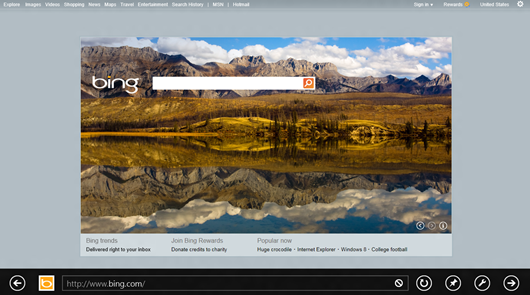
より安全なウェブ体験
Internet Explorerはマルウェアやフィッシングに対する保護のリーダーであり、ウェブを閲覧するときにより安全に保つのに役立ちます。 SmartScreenフィルターは、悪意のあることが知られている詐欺やサイトを識別し、セキュリティが脅かされる可能性があるときに警告します。 また、追跡のプライバシーコントロールは、あなたの個人情報がウェブ上でどこに行くかを選択し、より良い制御を与えます。
新しいスタートを
誰もコンピュータの問題を抱えているのが好きではありませんが、時には物事がうまくいかないことがあります。 あなたのPCを新たになる新しい選択によってWindows8はあなたがWindowsの店から取付けたappsかあなたの個人的なファイルか設定を失わないでWindowsの新たな 写真、ビデオ、音楽をバックアップするために、インストールディスクを取り出したり、Dvdを焼く必要はありません。 プロセスを開始するだけで、Windowsはすべての作業を行い、あなたを行動に戻すことができます。
PCをより安全に保つ
Windows8のWindows Defenderは、ウイルスやその他のマルウェアからpcをリアルタイムで監視し、保護するためのマルウェア対策保護を提供します。 お使いのPCが感染した場合、Defenderは自動的に検出し、お使いのPCが起動して実行されたままになるようにマルウェアを削除しようとします。 あなたが使用したい他のマルウェア対策やウイルス対策ソフトウェアを持っている場合や、Windows Defenderは静かにオフにバックアップしますので、あなたが最
デスクトップはまだ周りにあり、それはまだあなたのアプリのすべてを実行します
私たちは、Windowsがどのように見え、動作するかを再想像する楽し 使い慣れたWindowsデスクトップはまだ周りにあり、我々はこれまで以上にそれを改善するために改善を行いました。 ネットワーク機能、ファイル管理、およびリボンでの検索に簡単にアクセスできるようになりました。 私たちは、タスクマネージャと改善されたコントロールパネルを更新しました。 あなたが知っているすべてのものはまだここにあります。
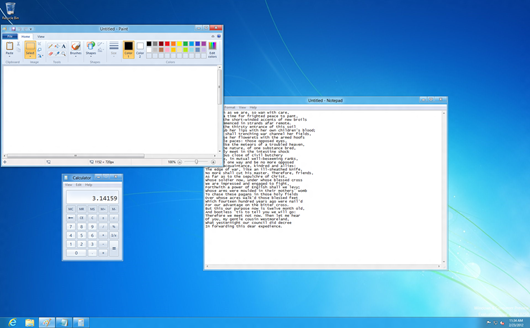
マウスとキーボードを操作したり、アプリをWindowsタスクバーにピン留めしたり、右クリックして慣れているすべてのものにアクセスしたりできます。 (スタート画面に戻るには、マウスを画面の左下隅に移動するか、キーボードのWindowsキーを押します。)最も重要なのは、windows8Consumer PreviewをラップトップまたはホームオフィスPC(またはその他のx86ベースのPC)にインストールすると、使用したいデスクトップアプリをすべて廃止する必要がないため、プレイしたいゲームがある場合、またはmicrosoft Officeを使用して物事を完了する場合でも、Windows8ですべてを実行できます。
ここでは、Windowsチームのユーザーエクスペリエンスのためのプログラム管理のディレクター、Jensen HarrisによるWindows8コンシューマープレビューの動作を見ています。
開発者とITプロのためのWindows8コンシューマープレビュー
あなたが開発者であり、あなたのアプリが今日ストアにいない場合は、今すぐアプリの構築を開始 Windows Dev Centerでは、無料の開発者および設計ツール、コードサンプル、技術ドキュメント、コミュニティからの専門家のヘルプを提供しているため、Windowsストアを使 コンシューマープレビューを実行したら、Visual Studio11Express Betaをダウンロードして、Metroスタイルのアプリの構築を開始します。 これには、Windows8SDK、Metroスタイルテンプレート、およびWindows8Apiへの簡単なアクセスが含まれています。 また、開発者のための強力な新しいオプションでの詳細な外観のためのWindows8開発者ガイドを見てみましょう。
ITプロの方は、TechNetのWindows8用のSpringboardシリーズをご覧ください。 Applocker、BitLocker、クライアントHyper-V、DirectAccess、ハードウェアデバイス管理、Windowsストア、Windows To Goなどに関する技術的な概要とよく寄せられる質問へのWindows8、ワンページのガイドを Windows8のテストと評価に役立つサポートが必要な場合は、TechNetのWindows8Consumer Preview IT Proフォーラムにアクセスしてください。
はるかに、はるかに来る
私たちはこの記事でWindows8コンシューマープレビューに入れてきたすべての新機能と改善についての詳細に入った場合、あなたは実際 だから、私たちがやったクールなことのいくつかについてより深く入るように、今後数週間にわたってお楽しみに。 その間に、先に行くと、Windows8を試してみて、含まれているアプリで遊ぶ。 Windows8Consumer Preview forumとWindows8Consumer Preview FAQは、フィードバックを残す場所だけでなく、ヘルプを提供することができます。 私はあまりにも、あなたが見るものにあなたの考えを聞いてみたいですので、あなたにもここにコメントを残すことができます。 私たちは、あなたが新しい窓を楽しむことを願っています!
ケント-ウォルター
Windowsチーム
Leave a Reply